Любое программное обеспечение важно содержать в актуальном состоянии, тогда оно принесет владельцу максимум пользы и отдачи. Для этого существуют обновления, которые также касаются и приложения Play Market. Обновить его легко и просто в несколько нажатий.
Обновление Плей Маркет через «Настройки»
Чтобы на вашем устройстве была установлена самая последняя версия Плей Маркета, запустите данное приложение на своем планшете или смартфоне, зайдите в раздел «Настройки», нажав на значок «сумки» возле названия программы. Листаем «Настройки» до самого низа списка, чтобы найти пункт «Версия сборки». Нажимаем на него: если сборка «свежая», вы увидите сообщение о том, что обновления не требуются. Если версия устарела, начнется загрузка обновлений. После ее завершения желательно перезагрузить устройство, чтобы вступили в силу все изменения.
Установка «Сервисов Google Play», чтобы обновить Плей Маркет
Приложение с одноименным названием доступно в Плей Маркете на бесплатной основе. Оно позволит просто и удобно обновлять все сервисы от Google, а также устанавливать самые последние обновления для программ, полученных через Play Market. Загрузите его по ссылке выше и вам больше не потребуется искать обновления вручную. Также приложение может пригодиться, если вы удалили какие-то элементы предустановленных «Сервисов», и связанные программы перестали работать корректно.
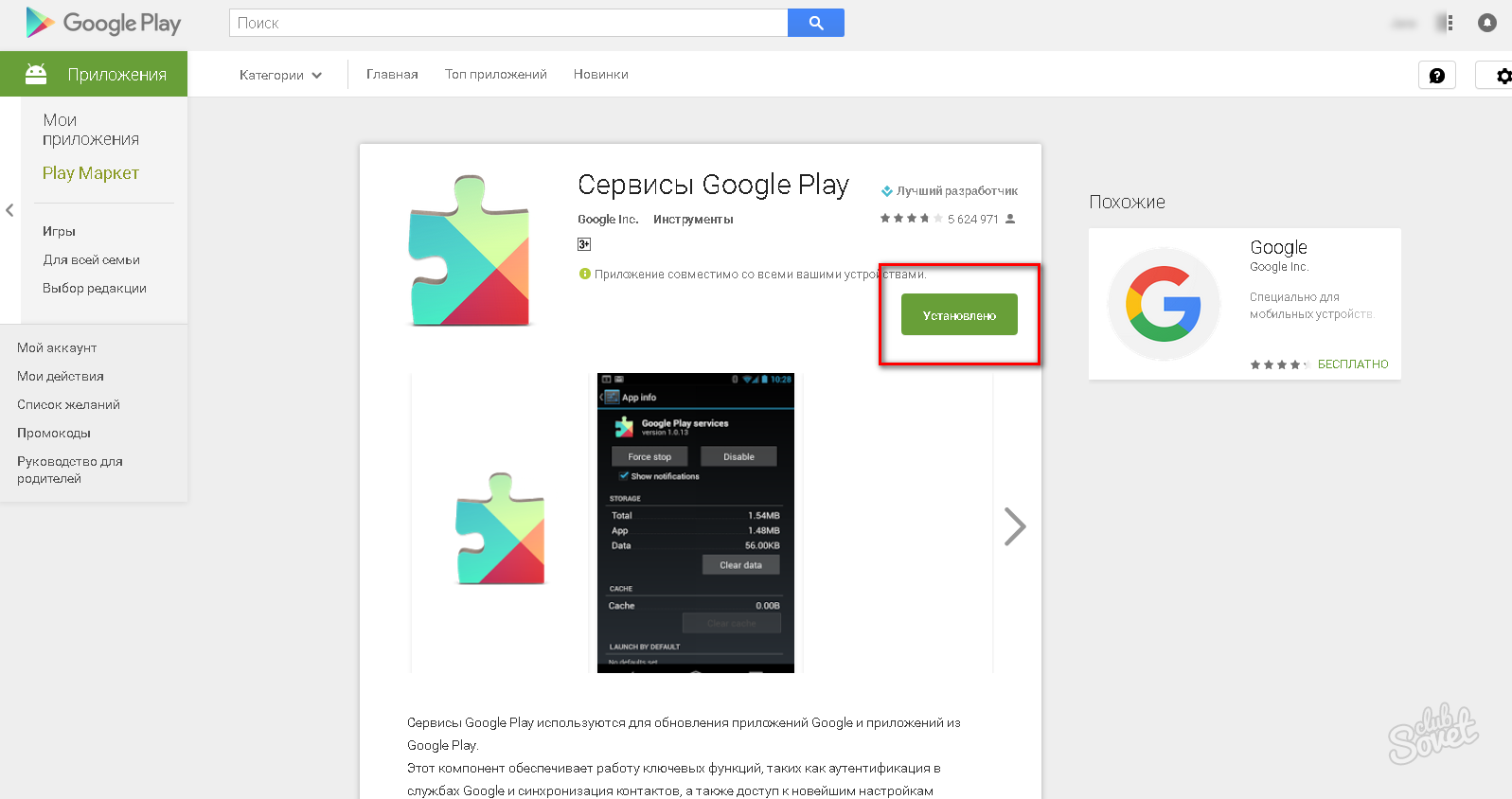
Google Play не работает или выдает ошибку
Если так случилось — не беда, все можно исправить. С похожей проблемой, рано или поздно, сталкиваются все пользователи Андроид-устройств. Если перезагрузка не помогла, попробуйте произвести следующие действия:
- зайдите в «Настройки» устройства, найдите пункт «Приложения», в нем выбирайте Плей Маркет и укажите «Стереть данные», после «Очистить кэш»;
- попробуйте зайти в Google Play; если проблема не исчезла, там же, где и в первом пункте, жмем кнопку «Удалить обновления»;
- повторите аналогичные действия отдельно с программами «Сервисы Google Play» и «Google Services Framework»;
- там же, в «Приложениях», в разделе «Все», найдите «Аккаунты Google» и посмотрите, включена ли данная функция (нужно включить);
- то же, что и выше — для «Диспетчера загрузки»;
- в «Настройках», в разделе «Аккаунты» -> «Google», выбирайте свой email, в верхнем правом углу щелкните на настройки и найдите пункт «Удалить». После снова подключите нужный адрес.
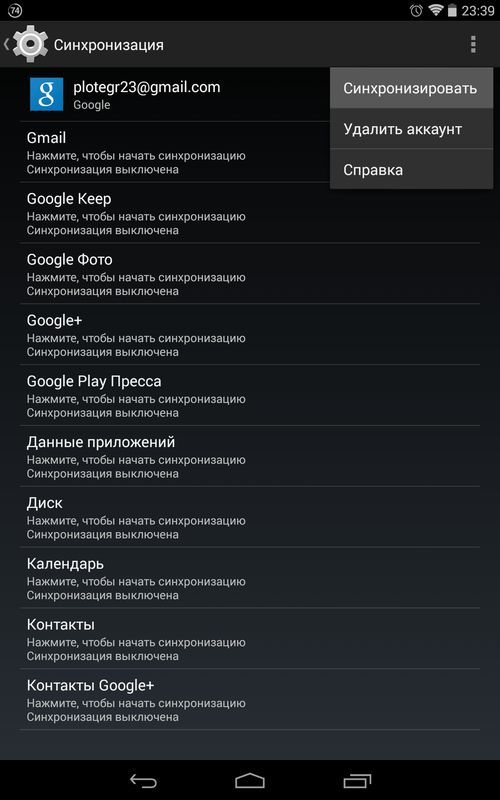
«Хард Ресет» для обновления Плей Маркет
Один из последних и самых радикальных методов (который, впрочем, часто исправляет все ошибки) — это сброс настроек до заводских, производится через «Настройки» -> «Восстановление и сброс». При этом с внутреннего носителя данных вся информация будет удалена, однако на карте она останется. Не забудьте сделать резервную копию через «Настройки» -> «Аккаунты» -> «Ваш аккаунт». Клик на любом содержимом внутри приведет к синхронизации.
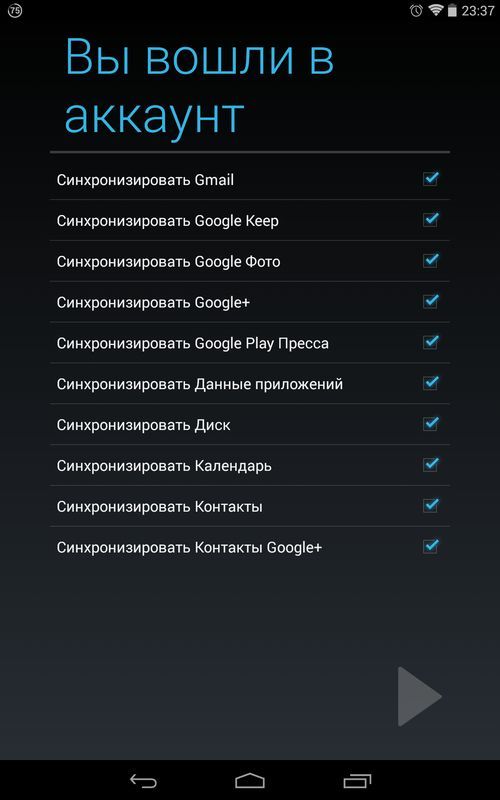
Если Гугл Плей все еще не работает или не хочет обновляться, вам могут понадобиться рут-права для дальнейших настроек. Однако это предмет обсуждения отдельной статьи. Некоторые программы, например «Freedom», конфликтуют с Google Play Market, поэтому их лучше удалить (если нет рута).
Обзор распространённых проблем с автоматическим обновлением приложения Google Play Market и подробное руководство по ручному обновлению.
Навигация
Перед большинством пользователей операционной системы Android никогда не вставал вопрос о том, как обновить магазин Google Play Market . Данное приложение является стандартным и всегда обновляется автоматически. К тому же, его невозможно удалить с лицензионных устройств, не имея при этом root-прав.
Однако данный вопрос остаётся актуальным, так как в ряде некоторых случаев автоматическое обновление магазина на Android не происходит и пользователям приходится прибегать к радикальным мерам и обновлять приложение вручную. О том, из-за чего такое может случиться и как обновить Google Play Market вручную до последней версии, Вы узнаете из нашей статьи.
Возможные причины отказа автоматического обновления Google Play Market
Вирусы

- Любое программное обеспечение, как и устройство на которое оно установлено, требует бережного отношения и заботы. На сегодняшний день в мировой паутине гуляет множество опасных вирусов, сложных в обнаружении и способных навредить вашему гаджету. Так как операционная система Android имеет открытый код, смартфоны и планшеты с данной операционной системой наиболее подвержены заражению этими самыми вирусами.
- Среди них есть и такие, которые блокируют запуск системных приложений и их обновления, включая Google Play Market , YouTube и многие другие.
- Решается данная проблема установкой антивируса на своё устройство и полным его сканированием на предмет вирусов, а после очисткой.
Непроверенные приложения

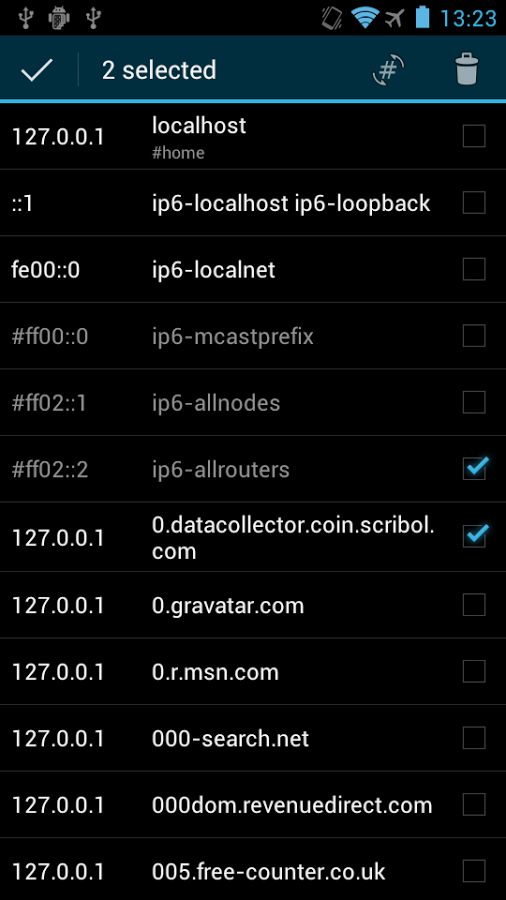
- И последняя причина – это поврежденный системный файл hosts . На самом деле, существует масса других важных системных файлов, повредив которые можно нарушить работу устройства. Но чаще всего проблема заключается именно в файле hosts . Повредить его можно разными способами, начиная от заражения устройства вирусами и установкой нежелательного программного обеспечения и заканчивая захламлением внутренней памяти устройства мусором и повреждением реестра.
- Так же к этому можно отнести механические повреждения устройства в связи с перегревом или падениями его на землю. Хоть механические повреждения и не вызывают ошибок именно в файле hosts , однако могут создать массу других проблем в работе устройства.
- Решается эта проблема полной переустановкой операционной системы и форматированием памяти. В том случае, если проблема механического характера, то выход только один – сменить устройство.
ВАЖНО: Чтобы избежать возникновения подобных проблем, по возможности пользуйтесь лицензионным софтом. Установка разнообразных программ из непроверенных источников может пагубно сказаться на работе вашего девайса.
Как обновить Google Play Market через «Диспетчер приложений»?
Так как приложение Google Play Market является системным приложением, удалить его полностью с устройства нельзя, не имея root-прав . О том, как получить root-права Вы можете узнать из нашей статьи «». Но т.к. их получение лишает пользователя гарантии, сервисного обслуживания и автоматического обновления операционной системы, мы расскажем о том, как обновить Google Play Market до самой свежей версии без их помощи.
Итак, если Ваш Google Play Market по какой-то причине стал неадекватно себя вести и требовать ручного обновления, проделайте следующие шаги:
- Шаг 1 . Перейдите в настройки вашего гаджета и в разделе «Устройство » зайдите в раздел меню «Приложения ». В открывшемся окошке на вкладке «Сторонние » или «Все » найдите Play Market и вызовете окно с информацией о приложении, нажав на его название.
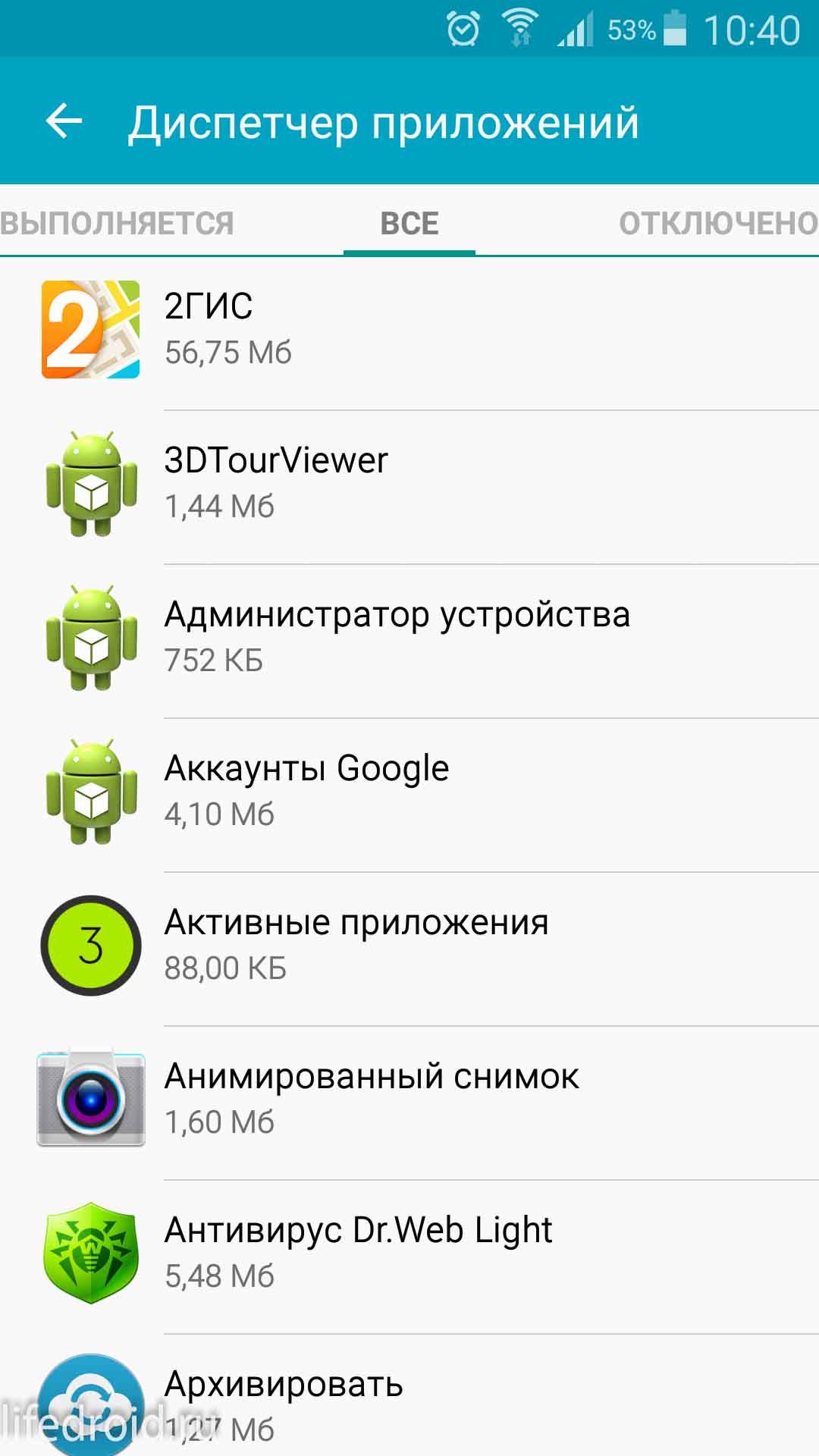
- Шаг 2 . В окне с информацией Вы увидите версию программы. Если она устаревшая, то начнётся автоматическое скачивание обновлений. Если же версия приложения старая, но автоматическое обновление не началось, тапните по кнопке «Стереть данные », потом «Очистить кэш » и следом «Удалить обновления ».
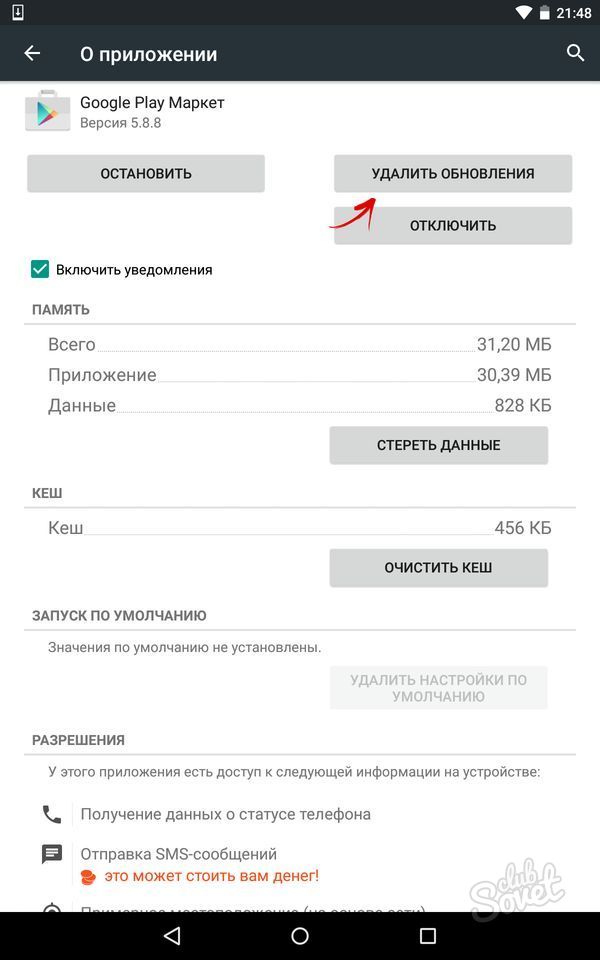
- Шаг 3 . После удаления обновлений перезапустите Ваше устройство и запустите приложение Google Play Market . После запуска Вы увидите, что интерфейс приложения изменился, а это значит, что оно откатилось до начальной версии. Через несколько секунд после запуска приложения должно начаться его автоматическое обновление до последней версии. Если этого не произошло, переходите к следующему шагу.
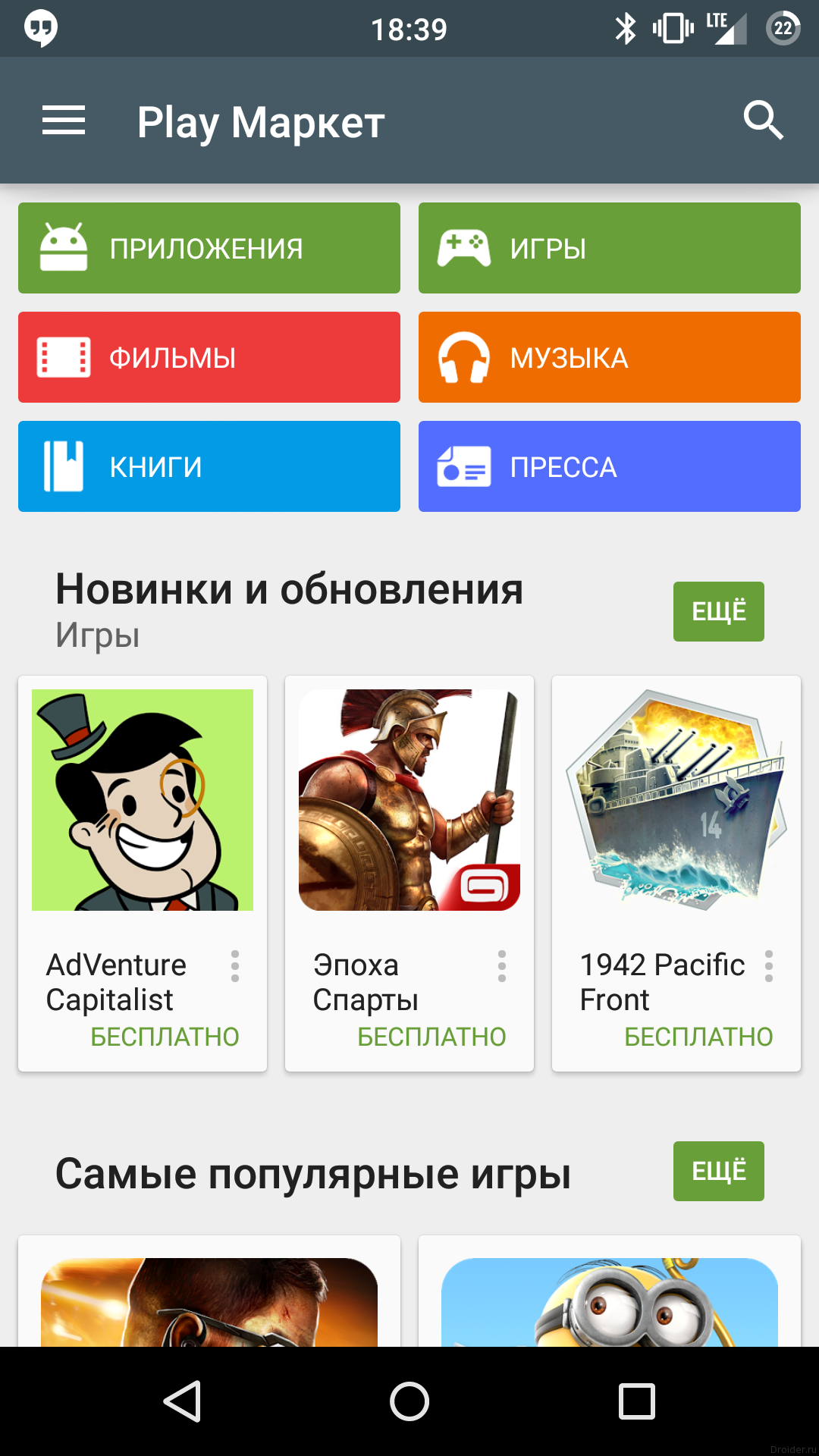
- Шаг 4 . Если после удаления обновлений и данных при запуске приложения не началось его автоматическое обновление, то вновь зайдите в меню настроек, откройте «Приложения » и найдите среди них «Сервисы Google Play » и «Google Services Framework ». Проделайте с этими приложениями точно такие же действия, как и с Play Market , после чего перезапустите устройство. После этого при запуске Google Play Market должно начаться его автоматическое обновление.
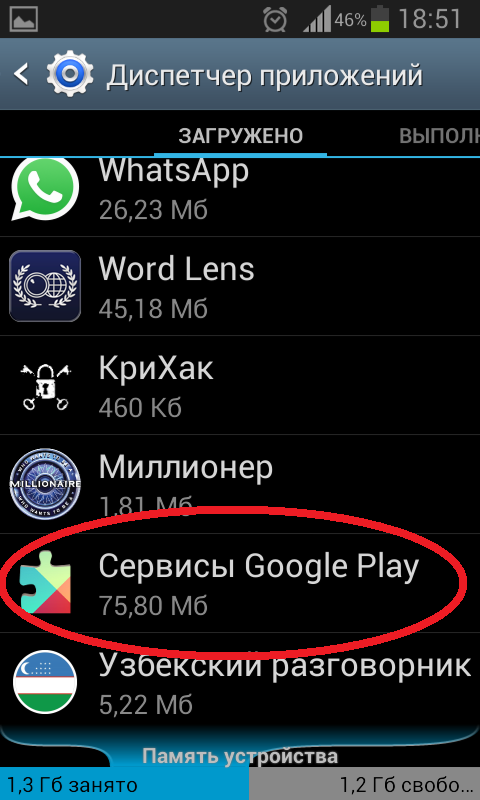
Рисунок 4. Как обновить Google Play Market через «Диспетчер приложений»?
- Шаг 5 . Если и в этот раз обновления не произошло, то снова заходите в настройки и в разделе «Аккаунты » выберите свой аккаунт Google и удалите его. Потом нажмите кнопку «Добавить новый аккаунт » и заново введите логин и пароль своей учётной записи, после чего перезапустите устройство. После всех этих действий проблема должна быть решена и Google Play Market автоматически обновится до самой свежей версии.
Обновление Google Play Market по средствам отката операционной системы
Если описанные выше манипуляции Вам не помогли и Google Play Market всё так же упорно отказывается обновляться до последней версии и выдаёт ошибки, то, скорее всего, проблема заключается в повреждённом файле hosts или конфликтном системном приложении. В этом случае придётся прибегнуть к более радикальным мерам, а именно к сбросу настроек устройства до заводских и форматированию внутренней памяти.
ВАЖНО: Перед началом процедуры перенесите все важные файлы на внешний носитель или в облако через настройки аккаунта Google. В противном случае они будут безвозвратно удалены.
Для того, чтобы откатить настройки устройства до заводских, проделайте следующие шаги:
- Шаг 1 . Перейдите в настройки устройства и в разделе «Личные данные » откройте раздел «Восстановление и сброс ». В открывшемся окне необходимо выбрать пункт «Сброс настроек ».
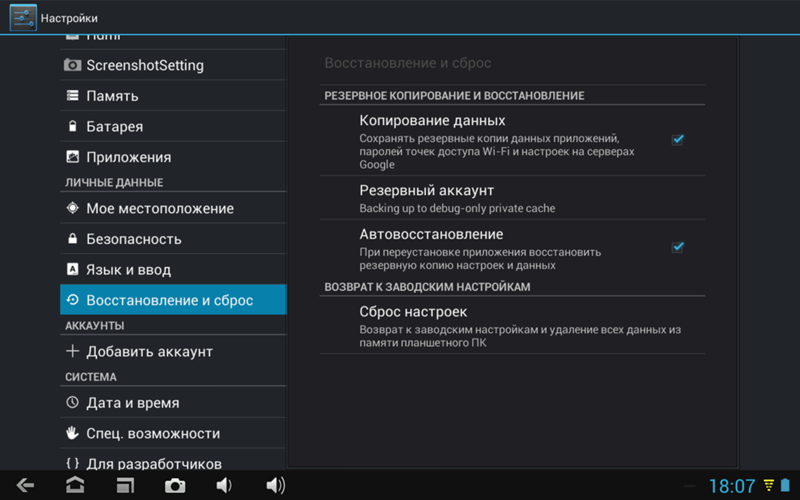
- Шаг 2 . Далее появится окно с уведомлением о том, что все данные с вашего устройства будут стёрты, включая аккаунты, данные и настройки всех системных приложений и загруженные приложения. Так же предлагается очистить и SD-карту . Этого можно не делать, однако зачастую бывает, что проблемные приложения установлены именно на ней. Так что SD-карту тоже рекомендуется отформатировать, предварительно скинув с неё всё необходимое на компьютер или другое устройство.
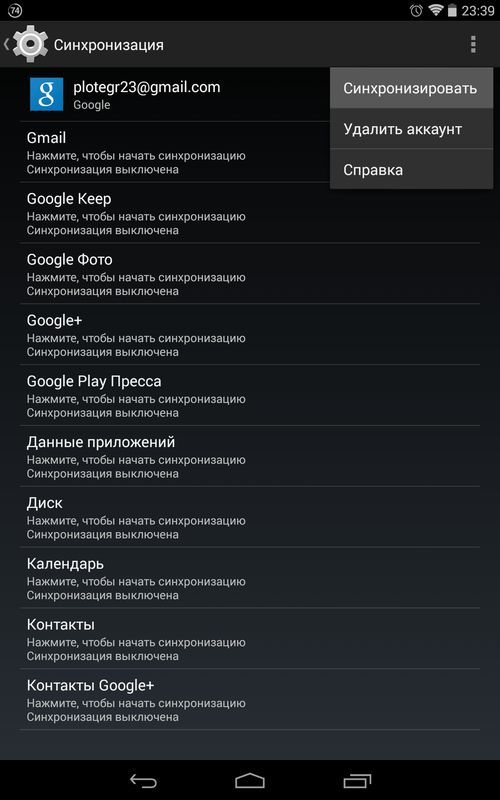
- Шаг 3 . После выбора всех параметров сброса нажмите на «Сбросить настройки телефона ». Устройство уйдёт на перезагрузку и в течение некоторого времени будет очищать память устройства и выставлять исходные настройки приложений.
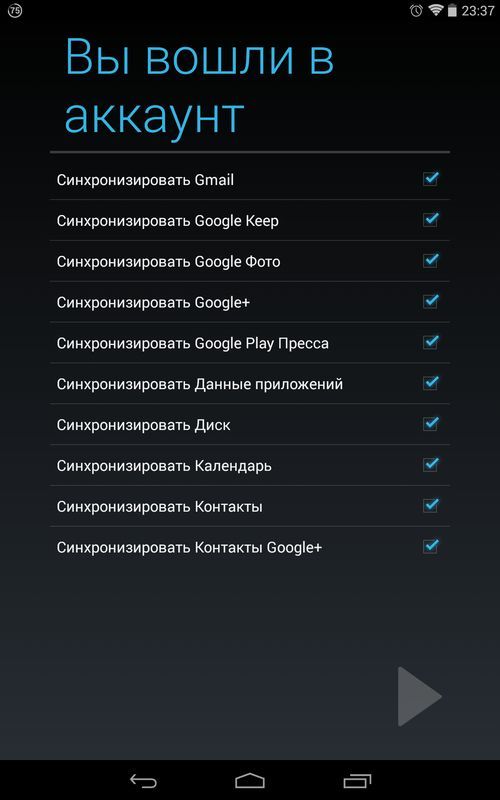
- Шаг 4 . После того, как настройки были сброшены и устройство загрузилось, запустите приложение Google Play Market . При входе Вас попросят ввести логин и пароль от аккаунта Google . Сделайте это. После входа в свою учетную запись начнётся автоматическое обновление приложения Google Play Market и других предустановленных системных приложений до последней версии.
Если ни один из выше перечисленных способов Вам не помог и в приложении Google Play Market продолжают появляться ошибки или отказывать автоматическое обновление, то данную проблему можно попробовать решить путём установки новой прошивки на своё устройство. О том, как это сделать, Вы можете прочитать в нашей статье «».
Если и это не поможет, то единственным выходом из сложившейся ситуации будет замена устройства на новое.
Всех приветствую! В данной статье вы будете читать информацию о том, как обновить плей маркет на андроид. Вы используете устройство, которое основано на операционной системе Андроид? Тогда вы наверняка знаете, что иногда выходят различные обновления для сервисов Google Play. Я предлагаю для начала рассмотреть инструкцию по обновлению Play Market, а уже потом по обновлению сервисов гугл плей.
Друзья, все вы знаете, что я работаю звукарем в караоке барах Одессы. Так вот что я хотел вам сказать, если вы вдруг хотите заняться этим бизнесом, то вам сначала нужно купить караоке систему. Очень крутые караоке системы продаются вот на этом сайте Там есть как для баров, так и для ресторанов установки, посмотрите обязательно. А теперь вернемся к нашей статье.
Конечно же, в первую очередь необходимо запустить сам Play Market. После запуска вы увидите стартовую страницу.
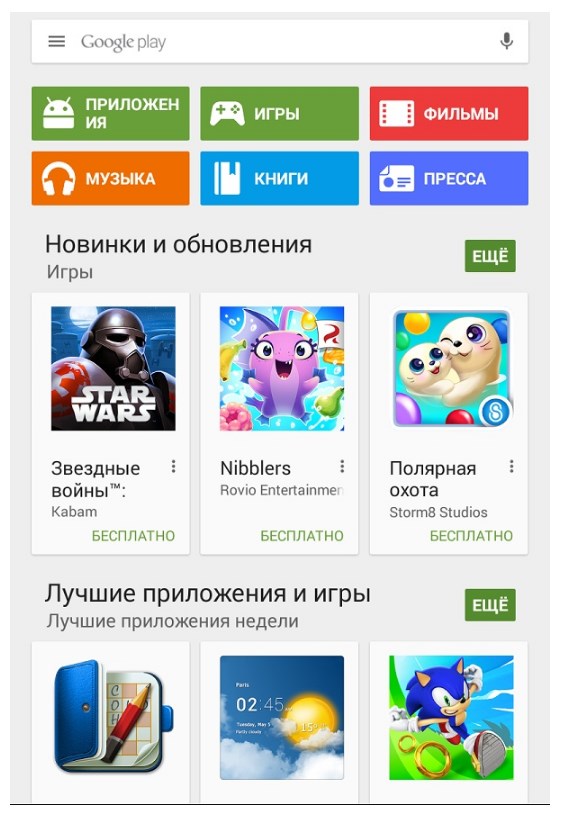
Вам нужно будет основное меню, которое можно будет отыскать в левом углу сверху. Там необходимо нажать «Настройки».
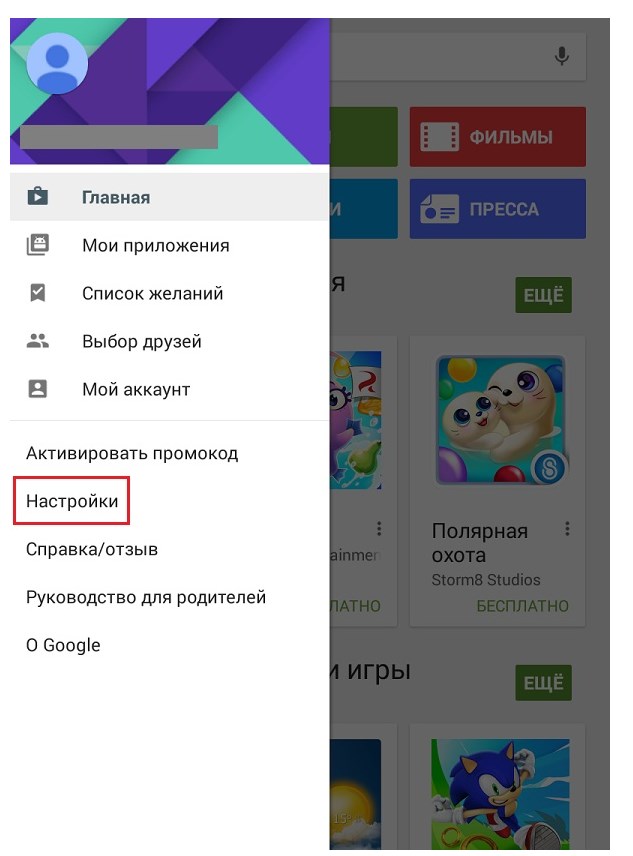
Отыщите и нажмите — «Версия сборки». Внизу экрана можно найти эту нужную строку.
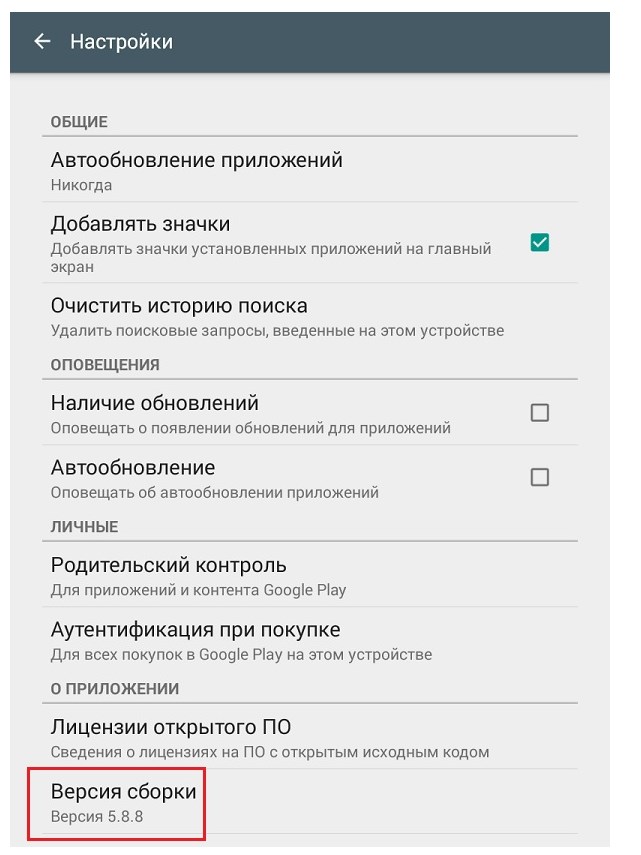
Если же вы увидите, что обновления имеются, то приложение будет обновлено. Однако обновлений нет, и это значит, что приложение не обновлено.
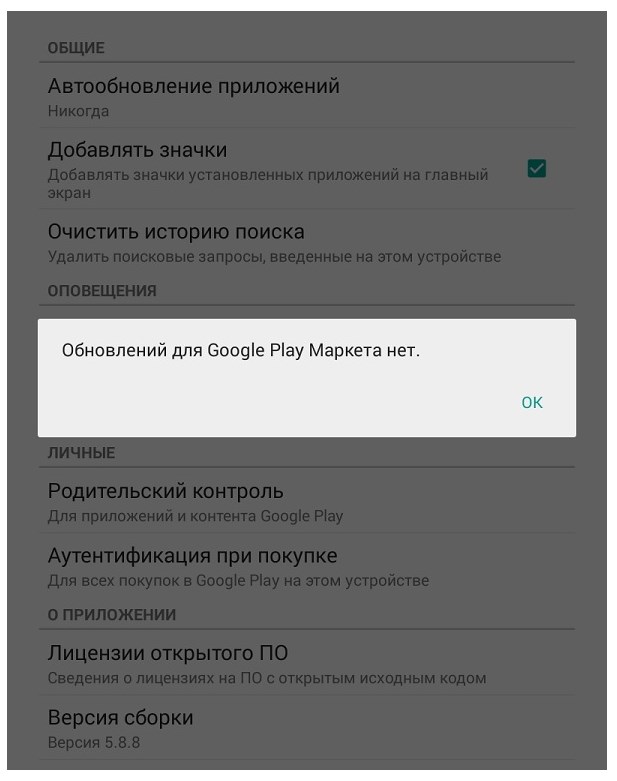
Обновление сервисов Google Play
Ну, здесь стоит отметить, что сервисы обновляются автоматически. Просто необходимо подключиться к сети. Но, бывают такие пользователи, которые отключают автоматическое обновление, и собственно, поэтому им приходится обновлять всё самим. Ниже я и расскажу о нужных действиях в таких ситуациях.
Опять же нужно запустить Play Market, а вот в меню уже нужно выбрать «Мои приложения».
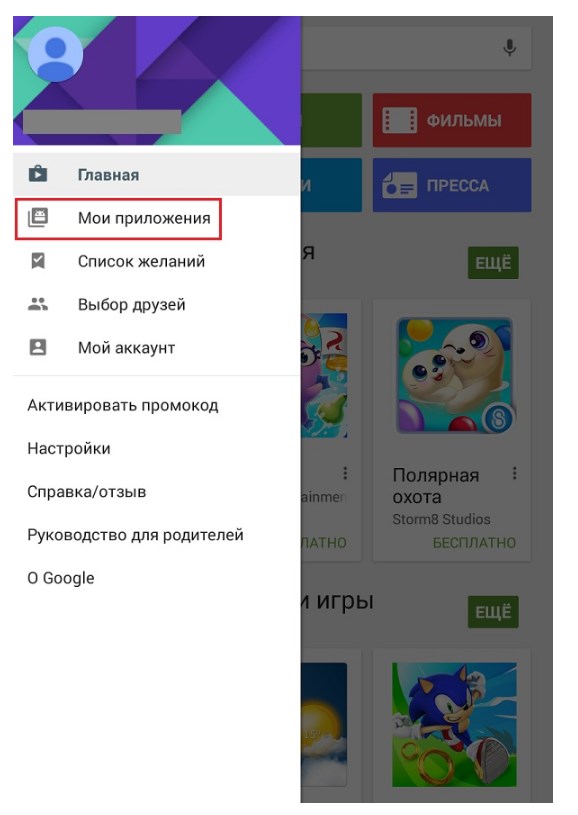
Затем нажмите на вкладку «Установленные». Именно благодаря этой вкладке можно увидеть все приложения, которые и установлены на вашем устройстве. Исключением не являются и приложения, которые нельзя удалить. Листайте вниз и найдите приложение Google Play. Его как раз таки и нужно обновить.
Сейчас любой пользователь устройства под платформой Андроид прекрасно знает, что такое Play Market. К сожалению, с этим приложением часто случаются сбои и неисправности. Например, может возникнуть ситуация, при которой Гугл Плей перестал обновляться или не запускается вовсе.
Из этой статьи вы узнаете:
- Как установить (проверить установку) автоматического обновления в Плей маркете?
- Как обновить Маркет вручную?
Автоматическое обновление
Скорее всего, на вашем устройстве установлено автоматическое обновление Гугл Плей. Такой вывод можно сделать по той причине, что данная настройка идет в этом приложении по умолчанию.
Если, по каким-то причинам, у вас на устройстве нет автоматического обновления этого софта, то настоятельно рекомендуем применить эту настройку. Для того чтоб сделать это необходимо:
Кроме того, вы можете увидеть тип обновления Плей Маркета. Сейчас на устройстве стоит «обновлять при подключении к Wi-Fi». Советуем и вам установить такой тип обновления.
Если у вас стояли эти галочки, когда вы зашли в настройки, то, по умолчанию, Play Market у вас имеет последнюю версию.
В случае, если у вас есть сомнения по тому установлена ли у вас новейшая версия, можете пролистнуть страничку настроек вниз и нажать на «версия Play Market».
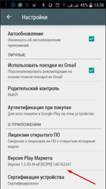 Открываем раздел «Версия Play Маркета»
Открываем раздел «Версия Play Маркета»
Если вы увидите сообщение, как на картинке ниже – значит, у вас установлена последняя версия софта.
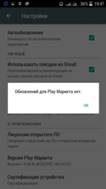
Как обновить вручную?
Бывает, что пользователь самостоятельно отключил обновление Маркета на своем устройстве. Например, это может быть связано с экономией трафика интернета (приложения постоянно автоматически обновляются, а это затратно – если дорогой интернет).
Так же, автоматическое обновление может отключиться самостоятельно, если в самой программе произошел сбой.
И в первом и во втором варианте на помощь может прийти ручное обновление.
Для того чтоб его произвести необходимо следовать тем же шагам, что и при проверке на автоматическое обновление софта (описано выше). Разница будет заключаться в том, что на последнем шаге (при нажатии на «версия Плей Маркет») у вас начнется автоматическая загрузка последней версии.
Обновления при таком варианте установки вступят в силу после перезагрузки мобильного устройства.
Обновлять загруженные и установленные на Android-устройство приложения можно как вручную, так и автоматически. Вы также можете настроить автоматическое обновление для отдельных приложений. Обновления содержат новые функции, а также повышают надежность и стабильность работы приложений.
Примечание. Об особенностях обновления приложений на устройстве Chromebook можно прочитать .
Как настроить автоматическое обновление
Вот что нужно сделать, чтобы все приложения на устройстве Android обновлялись автоматически:
Примечание. Если на устройстве возникла ошибка при входе в аккаунт, приложения могут не обновляться автоматически.
Как настроить автообновление для отдельных приложений
Вот как выбрать приложения, которые будут обновляться автоматически:
Приложение будет обновляться автоматически при выходе новой версии. Чтобы отключить эту функцию, снимите флажок.
Как обновить приложение вручную
Установить обновления можно с помощью приложения "Play Маркет". Вот как это сделать:
Примечание. При обновлении некоторым приложениям могут потребоваться новые разрешения . В этом случае откроется окно для подтверждения.
Совет. В некоторых случаях для обновления приложения нужно перезагрузить устройство.
